Git托管平台
主要介绍GitHub和Gitee。
一、概述
| 托管平台 | 优点 | 缺点 |
|---|---|---|
| GitHub | (公开和私有仓库)完全免费,支持自定义域名https访问、支持WebHook,国内访问速度一般 | 百度收录比较困难 |
| Gitee | 支持自定义域名https访问、支持WebHook,国内访问速度快 | 自定义域名及其他进阶功能需要付费、自定义域名需备案 |
| Gitlab | 支持无限的公有仓库和私有仓库 | |
| Coding | 完全免费 | 访问速度慢(可以使用国内CDN加速) |
| 腾讯云对象存储COS | 访问速度非常快、收费、支持私有仓库静态网站、支持Hexo图床、可以设置防盗链 | 自定义域名必须要备案、配置比较复杂、可能要付费、不支持WebHook |
| Readthedocs | 创建、托管和浏览文档,存放不同语言的各种库的文档(静态页面)的网站,内部支持使用Sphinx/Mkdocs | |
| Bitbucket | 免费支持5个开发成员的团队创建无限私有代码托管库 | |
| Sourceforge |
二、GitHub
GitHub提供Git仓库托管服务,只要注册一个GitHub账号,就可以免费获得远程仓库,是用于版本控制和协作的代码托管平台,方便多人在任何地方协同工作。
官方文档:GitHub Guides、GitHub Help。
1、GitHub帐户
-
注册GitHub帐户
在GitHub网站首页注册或在导航栏中点击“sign up”注册,如下图:
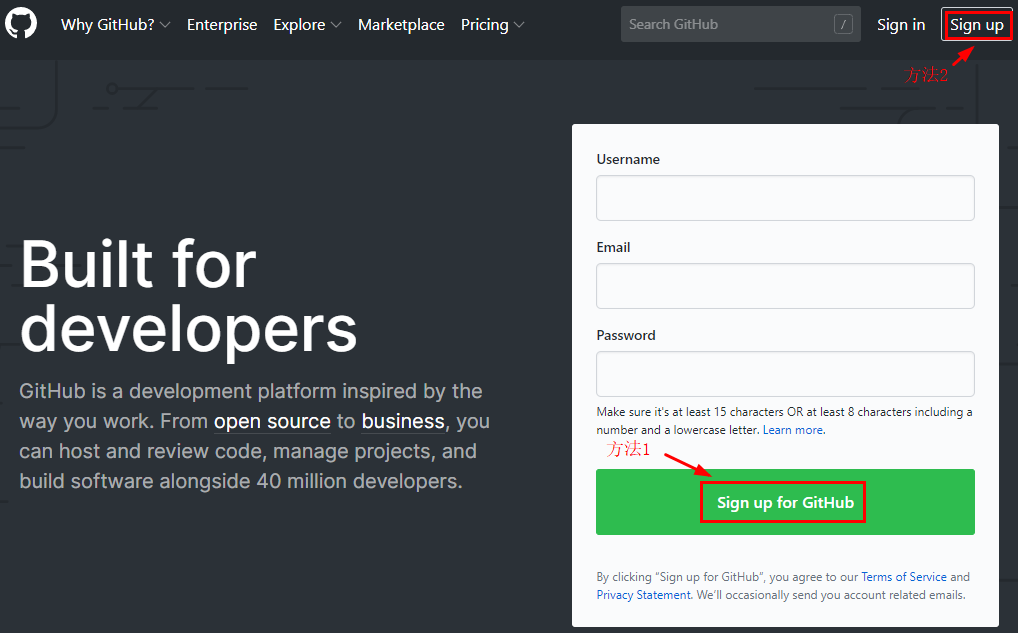
-
帐户设置
在上方导航栏的右侧点击“登录头像”,在弹出的列表中点击“Settings”菜单项:
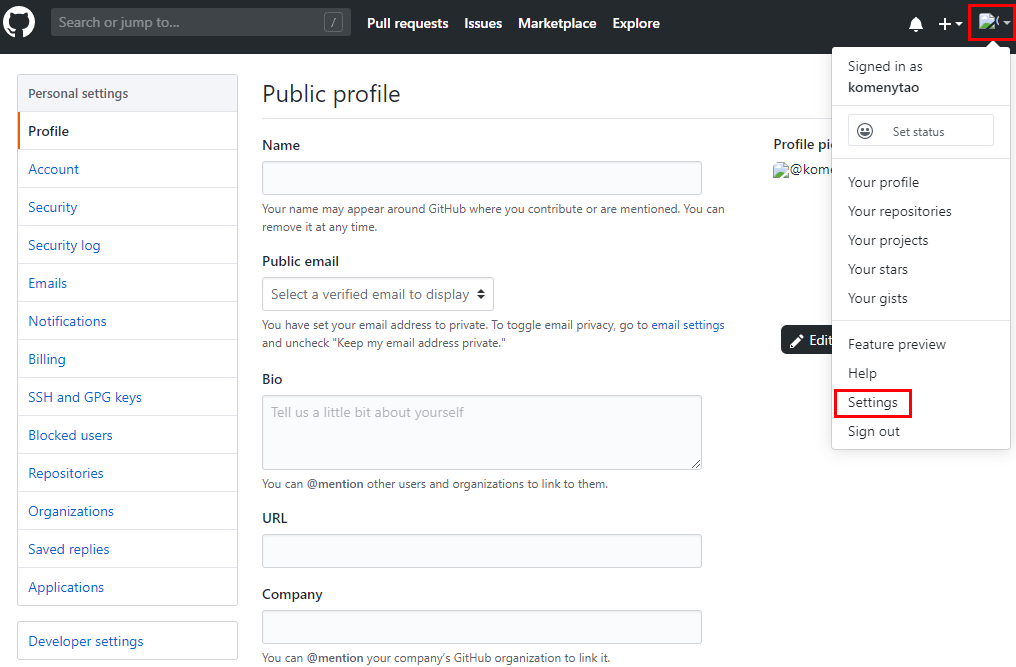
- 进入帐户的设置页面,操作有:个人设定、帐户密码更改、添加与帐户关联的SSH keys、添加个人访问令牌等
2、GitHub仓库
可以在GitHub中创建多个仓库。一个仓库应该只组织一个项目。仓库可以包含项目中的所有或部分文件(文件夹、文件、图片、视频、电子表格、数据集等)。
-
新建仓库
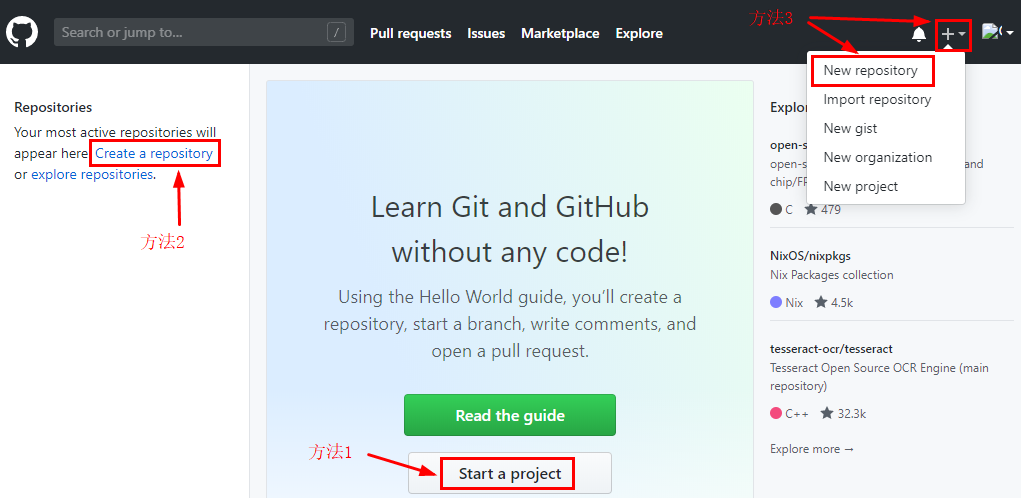
-
方法1:登录(sign in)帐号后,在欢迎界面点击“Start a project”按钮
-
方法2:在左侧的仓库列表中
-
完全空白时,(如上图所示)点击“Create a repository”按钮
-
已有仓库时,点击“New”按钮
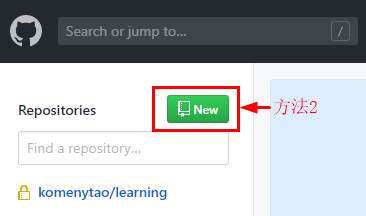
-
-
方法3:在上方导航栏的右侧点击“+”(登录头像左侧),在弹出的列表中点击“New repository”按钮
-
-
仓库设置基本信息
创建仓库后,进入新建仓库设置页面:
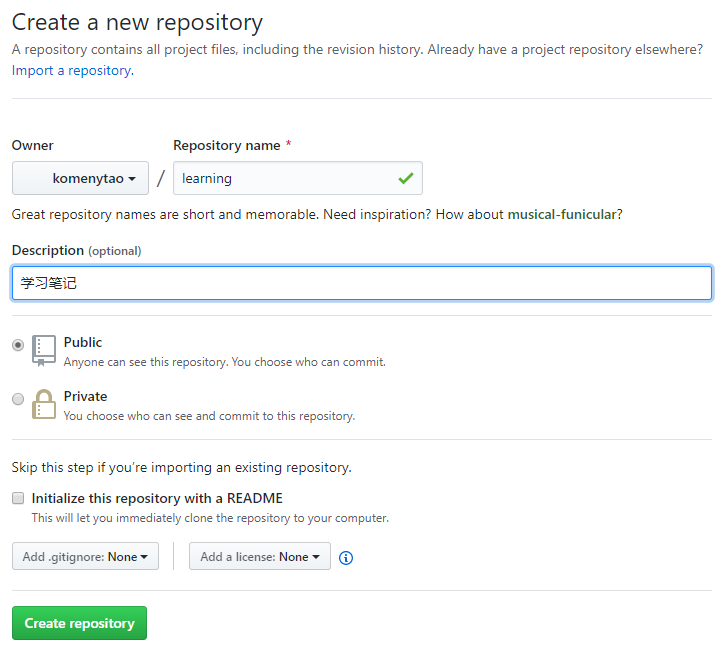
-
Owner:所有者,自动调取用户名称
-
Repository name:必选,仓库名称。不能有中文(无法显示中文)
-
Description:可选,仓库的描述
-
设置仓库权限
- Public:公开,任何人可以查看此仓库;可以指定人提交到此仓库
- Private:私有,指定人可以查看并提交到此仓库
-
Skip this step if you’re importing an existing repository
如果要导入现有存储库,请不要勾选下面选项:
-
Initialize this repository with a README:
勾选后,GitHub自动创建一个README.md文件初始化此仓库。
可添加忽略文件(.gitignore)和许可证(license)。
-
-
Create repository:设置后,点击“Create repository”创建一个新的远程仓库
-
-
仓库设置
某一个仓库的具体设置。
在仓库列表中点击某一个仓库名,进入仓库页面,点击工具栏中的“Settings”:

进入仓库的设置页面:
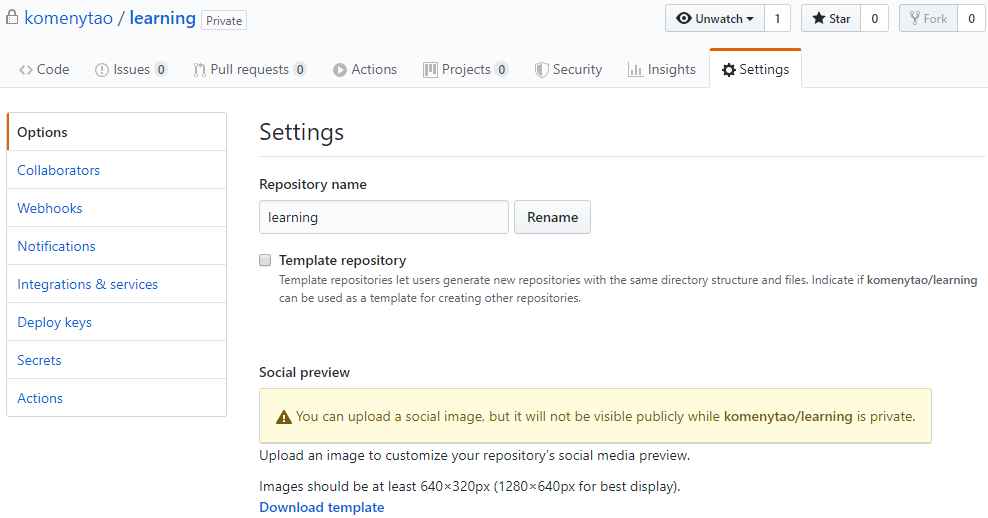
- 操作有:重命名、删除仓库、添加协作者、部署keys、开启GitHub Pages等
-
推送仓库
仓库的代码(Code)页面,显示了将本地仓库推送到远程仓库的命令:
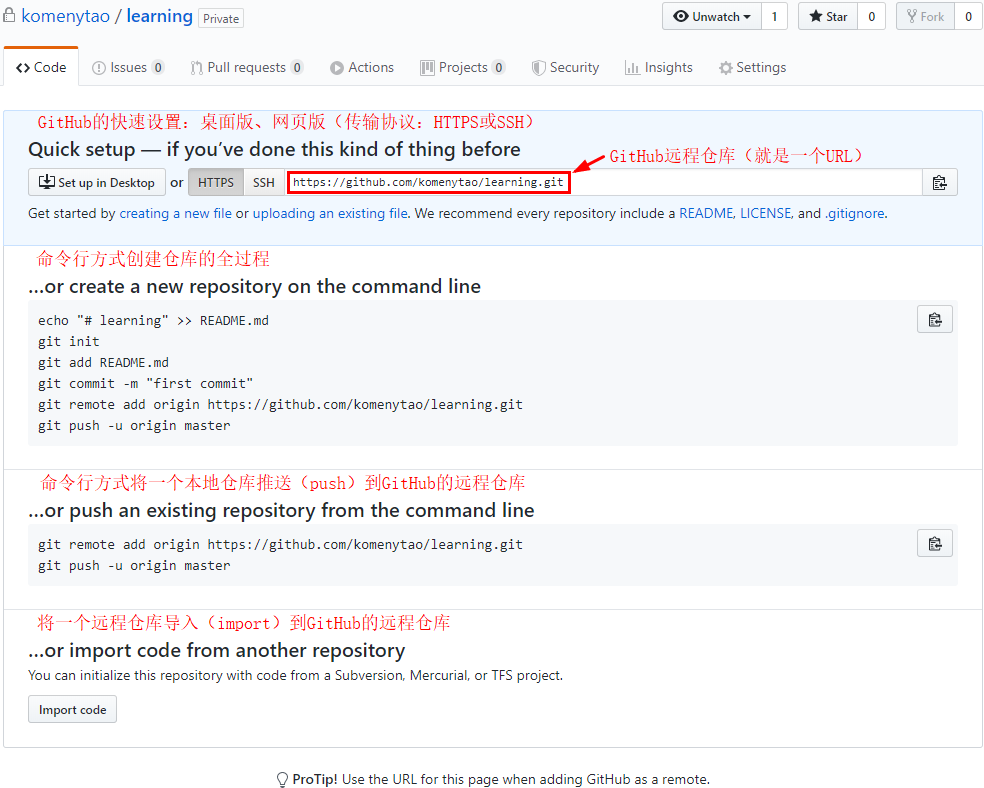
仓库非空白时,“Code”页面显示已推送的代码文件。
3、GitHub Pages
GitHub Pages旨在托管GitHub存储库中的个人,组织或项目页面。
- 升级到GitHub Pro或将此存储库公开以启用Pages
- 发布GitHub Pages站点,首先将发布内容添加(push)到存储库的master分支
GitHub Pages在使用上的限制:
- 一个仓库大小不得超过1GB
- 生成的GitHub Pages站点大小不得超过1GB
- GitHub Pages站点每月限100GB流量
- GitHub Pages站点每小時限构建10次
传闻:GitHub Pages屏蔽了百度爬虫的抓取,导致百度无法抓取GitHub Pages网页。
4、SSH keys
本地仓库和GitHub仓库之间的传输可以通过SSH协议加密传输。在传输前,GitHub需要识别是谁提交了推送(防止别人冒充),GitHub核对了你的公钥,就确认是你自己在推送。
-
本地创建SSH Key
查看当前用户目录(C:/Users/用户名/.ssh)内有没有id_rsa和id_rsa.pub这两个文件:
-
若有,表示本地已创建了SSH Key,此步骤可忽略
-
若无,或想更换SSH Key
-
Git Bash运行
ssh-keygen -t rsa -C "用户E-mail"命令$ ssh-keygen -t rsa -C "xxx@hotmail.com" Generating public/private rsa key pair. Enter file in which to save the key (/c/Users/xxx/.ssh/id_rsa):- 等待输入路径,设置SSH Key的存储路径
- 改变SSH Key的存储路径,可使得本地可以有多个SSH Key
-
直接按Enter键采用默认路径
Created directory '/c/Users/xxx/.ssh'. Enter passphrase (empty for no passphrase):- 等待输入密码(空白表示无密码;否则,每次使用SSH Key时输入密码)
-
输入密码后,生成SSH Key
Your identification has been saved in /c/Users/xxx/.ssh/id_rsa. Your public key has been saved in /c/Users/xxx/.ssh/id_rsa.pub. The key fingerprint is: ………… The key's randomart image is: …………- 成功后,.ssh目录内有id_rsa和id_rsa.pub两个文件。这两个文件是SSH Key的秘钥对,id_rsa是私钥,不能泄露;id_rsa.pub是公钥,可以公开
-
-
-
GitHub添加SSH Key
-
登陆帐号后,在上方导航栏的右侧点击“登录头像”,在弹出的列表中点击“Settings”
-
进入“Personal settings”界面,左侧点击“SSH and GPG keys” ,点击“New SSH key”
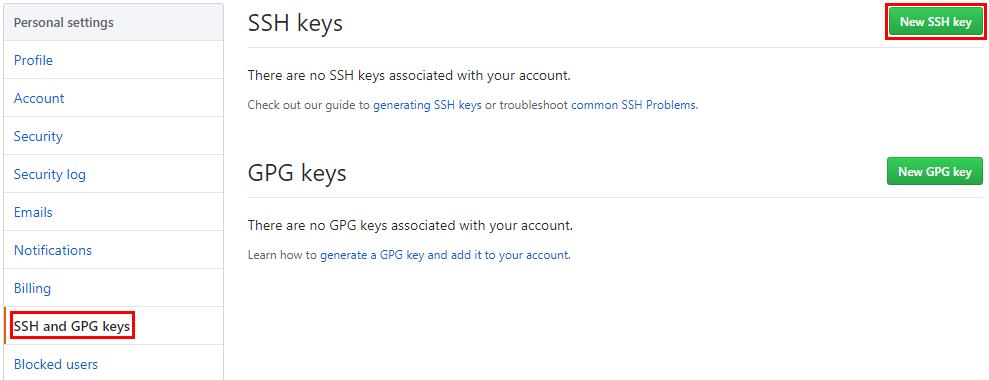
-
进入SSH keys添加界面
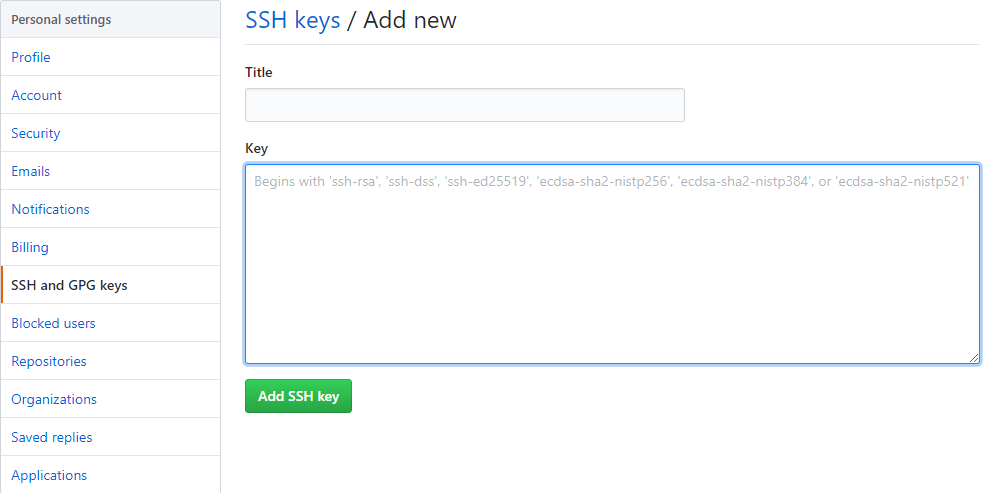
- Title:SSH keys的别名,名称可随便填写,习惯使用公钥的E-mail
- Key:使用文本编辑器将公钥(C:/Users/当前用户名/.ssh/id_rsa.pub文件)内容复制到此处
- Add SSH key:点击按键完成添加。回到“Personal settings”界面,发现已添加了一个SSH key
-
验证是否成功,在git bash下输入:
$ ssh -T git@github.com The authenticity of host 'github.com (xx.xx.xx.xx)' can't be established. RSA key fingerprint is xx.xx.xx.xx.xx. Are you sure you want to continue connecting (yes/no/[fingerprint])?yes Warning: Permanently added the RSA host key for IP address 'xxxxxx' to the list of known hosts. Enter passphrase for key '/c/Users/xxx/.ssh/id_rsa': Hi xxx! You've successfully authenticated, but GitHub does not provide shell access.-
第一次使用SSH key时,将触发一个SSH警告:
The authenticity of host 'github.com (xx.xx.xx.xx)' can't be established. RSA key fingerprint is xx.xx.xx.xx.xx. Are you sure you want to continue connecting (yes/no/[fingerprint])?因为Git使用了SSH连接,SSH在第一次验证GitHub服务器的Key时,需要你确认GitHub的Key指纹信息是否真的来自GitHub的服务器,输入
yes回车即可。如果担心有人冒充GitHub服务器,输入
yes前可以对照GitHub的RSA Key的指纹信息是否与SSH连接给出的一致。 -
输入
yes回车后,Git会再弹出一个警告:Warning: Permanently added 'github.com,xx.xx.xx.xx' (RSA) to the list of known hosts. Enter passphrase for key '/c/Users/xxx/.ssh/id_rsa':警告信息表示已将GitHub的Key添加到本机系统的一个信任列表内(C:/Users/当前用户名/.ssh/known_hosts)。
提示输入密码是因为在本地创建SSH Key时设置了密码。若输错密码:
Received disconnect from xx.xx.xx.xx: Bye Bye Disconnected from xx.xx.xx.xx- 收到从xx.xx.xx.xx端口断开的信号,再见
- 从xx.xx.xx.xx断开
-
身份验证成功
Hi xxx! You've successfully authenticated, but GitHub does not provide shell access.您已经成功地进行了身份验证,但是GitHub不提供shell访问。
-
-
5、token
个人访问令牌(Personal access tokens)主要用于脚本(scripts)或测试(testing),功能类似于普通的OAuth访问令牌。可以代替HTTPS上的Git密码,也可以用于 通过基本身份验证向API进行身份验证。
-
创建token
路径:页面上方导航栏的右侧点击“登录头像” — 在弹出的列表中点击“Settings” — 在“Personal settings”界面,左侧点击“Developer settings” — 左侧点击“Personal access tokens” — 右侧点击“Generate new token”。
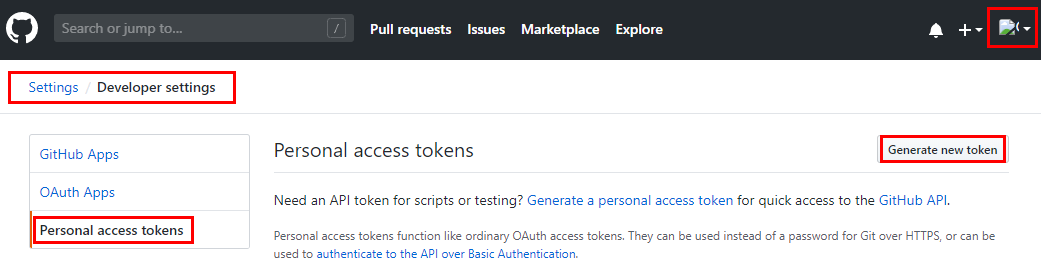
定义(选择)token的访问范围后,点击最下面的“Generate token”按钮生成token:
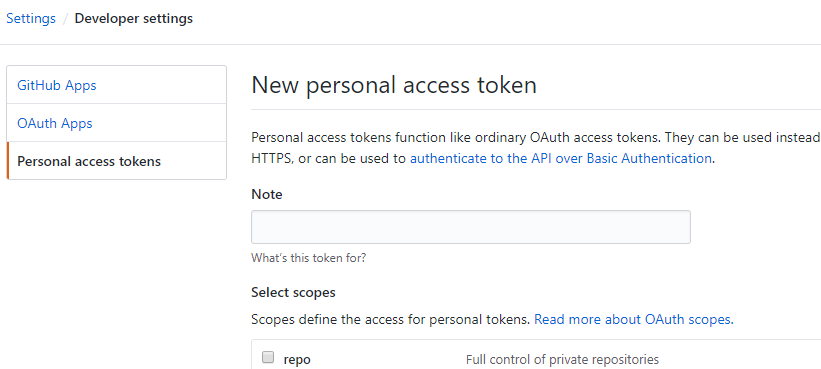
-
复制token
返回“Personal access tokens” 页面,提示“Make sure to copy your new personal access token now. You won’t be able to see it again!”
- 确保立即复制新的个人访问令牌:将生成的token复制备用(例如放入脚本内)
- 您将无法再次看到它:若刷新页面,不会再次显示token的编码内容
6、Fork
GitHub有一个Fork(分叉)操作,进入某个上游仓库(第三方的开源仓库)后,点击“Fork”按键(即执行分叉操作),可以将此仓库克隆至自己的GitHub仓库。
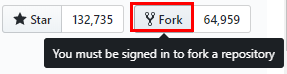
这个仓库(项目)的使用方法和自己的仓库一样,例如:
-
克隆至本地仓库:
git clone 自己的远程仓库地址修改和推送等操作是在本地完成,因此一定要在自己的账号下clone仓库。推送修改,需要第三方提供“Pull requests”权限。
7、网站加速
GitHub在国内访问速度慢的问题原因有很多,但最直接和最主要的原因是GitHub的分发加速网络的域名遭到dns污染。例如有时无法显示图片(图片挂掉了):
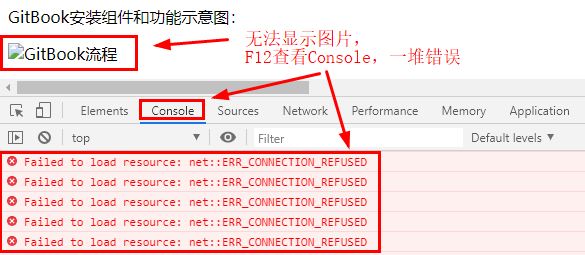
报错Failed to load resource: net::ERR_CERT_COMMON_NAME_INVALID:用一个错误的域名访问了某个节点的https资源。
导致这个错误的原因基本是:
- dns污染
- host设置错误
- 官方更新了dns,但是dns缓存没有被更新,导致错误解析
7.1 host重启向
修改系统的hosts文件,绕过国内dns解析,直接访问GitHub的CDN节点。效果一般。
以GitHub网站为例,修改系统的hosts文件,达到网站加速访问的效果:
-
获取域名
-
图片挂掉的域名
打开GitHub任意带有挂掉图片的网页,在挂掉的图片上"检查元素”,定位到该图片的标签,复制其URL(src属性)备用,指从https://(不包含)到com(包含)的内容。
-
github.com:GitHub网站
-
GitHub的其它子域名:可在IPAddress.com网站内查看
-
assets-cdn.github.com:GitHub Pages网站
-
avatars0.githubusercontent.com:GitHub的用户头像等
-
github.global.ssl.fastly.net
-
-
获取IP地址
当一个域名使用CDN时,会有多个IP地址。不同地点的DNS服务器会影响访问速度。
-
使用cmd,只能查看最近的DNS服务器维护的IP地址
$ nslookup github.com 服务器: cache-a.xxx.xxx.xxx Address: xxx.xxx.xxx.xxx 非权威应答: 名称: github.com Address: 13.229.188.59 -
使用IPAddress.com网站,在搜索框内输入域名可得到:DNS服务器、IP地址、子域名等众多信息,但没有直观显示IP地址的TTL值。
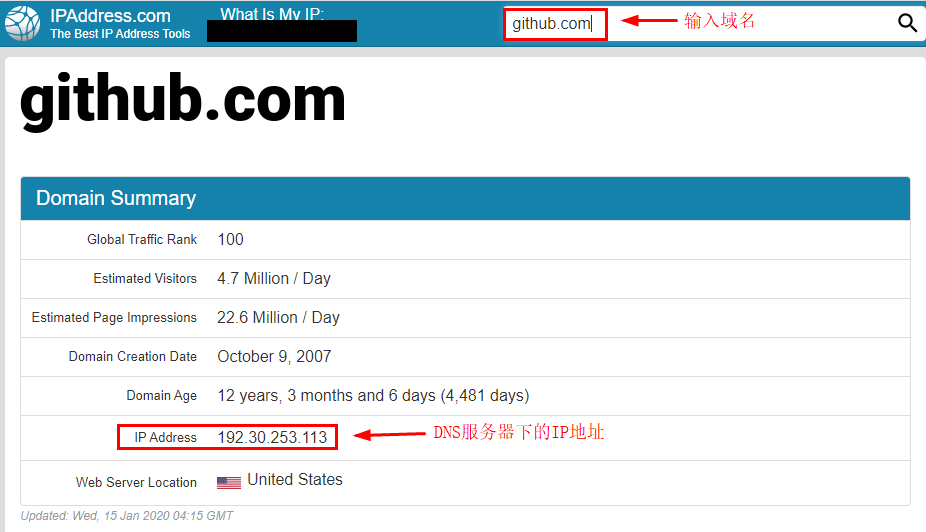
-
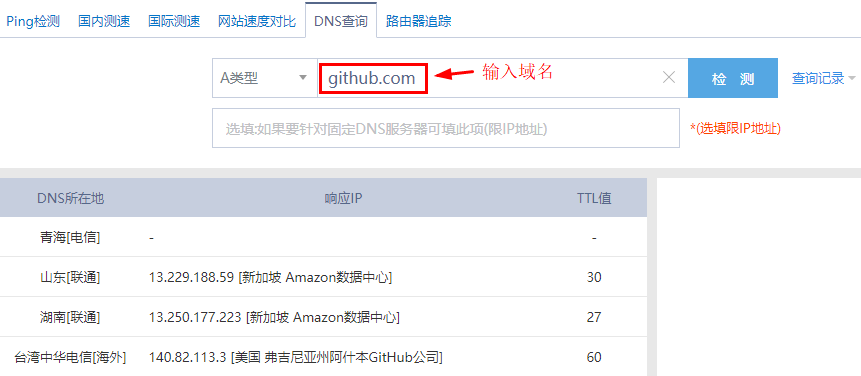
-
多次点击“检测”,可获取多个IP地址
-
海外服务器的速度(响应时间)是不确定的,“老板”想限速就限速。所以不能简单地认为TTL值最小就是速度最快
-
相同云服务商的ip速度肯定是差不多的,因此对每个服务商只测试一个ip
在本地测试(Ping)上面所有ip的响应时间和TTL值:
$ ping 13.229.188.59 正在 Ping 13.229.188.59 具有 32 字节的数据: 请求超时。 请求超时。 请求超时。 请求超时。 13.229.188.59 的 Ping 统计信息: 数据包: 已发送 = 4,已接收 = 0,丢失 = 4 (100% 丢失),
-
-
使用chinaz网站的Ping检测,自动获取IP地址并Ping检测
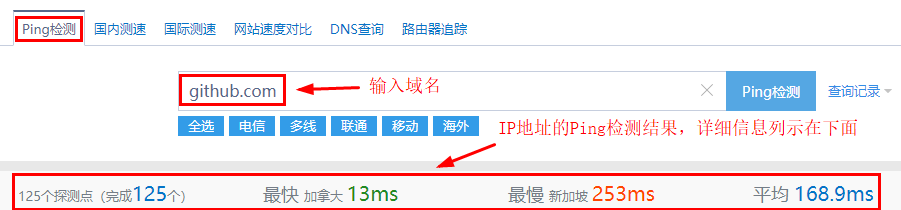
在响应时间最短的前提下,选择TTL值最小的IP地址。
github.com的最优IP地址是
192.30.253.112:
在本地测试(Ping)最优IP地址:
$ ping 192.30.253.112 正在 Ping 192.30.253.112 具有 32 字节的数据: 来自 192.30.253.112 的回复: 字节=32 时间=265ms TTL=45 来自 192.30.253.112 的回复: 字节=32 时间=266ms TTL=45 来自 192.30.253.112 的回复: 字节=32 时间=264ms TTL=45 来自 192.30.253.112 的回复: 字节=32 时间=267ms TTL=45 192.30.253.112 的 Ping 统计信息: 数据包: 已发送 = 4,已接收 = 4,丢失 = 0 (0% 丢失), 往返行程的估计时间(以毫秒为单位): 最短 = 264ms,最长 = 267ms,平均 = 265msGitHub的其他子域名,可以采用类似方法寻找最优ip。
可在cmd下输入
tracert URL或IP命令(Windows路由跟踪程序)查看IP数据包访问目标时经历的路径(访问国外时速度很慢):$ tracert github.com 通过最多 30 个跃点跟踪 到 github.com [192.30.253.112] 的路由: 1 <1 毫秒 <1 毫秒 <1 毫秒 xxx.xxx.xxx.xxx # 用户路由的私有IP 2 2 ms 4 ms 4 ms xxx.xxx.xxx.xxx # 用户光猫的私有IP 3 7 ms 4 ms 2 ms xxx.xxx.xxx.xxx # 国内电信的机房IP 4 6 ms 4 ms 5 ms xxx.xxx.xxx.xxx # 国内电信的机房IP 5 3 ms 2 ms 2 ms xxx.xxx.xxx.xxx # 国内电信的机房IP 6 3 ms 4 ms 3 ms xxx.xxx.xxx.xxx # 国内电信的机房IP 7 213 ms * 216 ms xxx.xxx.xxx.xxx # 国内电信的机房IP 8 210 ms 213 ms 202 ms xxx.xxx.xxx.xxx # 国内电信的机房IP 9 212 ms 203 ms 203 ms ae0.mcs1.ams10.nl.eth.zayo.com [64.125.29.68] 10 273 ms 254 ms 268 ms ae1.cs1.ams10.nl.eth.zayo.com [64.125.29.70] 11 256 ms 257 ms 251 ms ae2.cs1.lhr15.uk.eth.zayo.com [64.125.29.17] 12 * * * 请求超时。 13 253 ms * 261 ms ae5.cs3.lga5.us.eth.zayo.com [64.125.29.126] 14 260 ms 262 ms 249 ms ae4.cs1.dca2.us.eth.zayo.com [64.125.29.203] 15 263 ms 273 ms 251 ms ae0.cs2.dca2.us.eth.zayo.com [64.125.29.229] 16 258 ms * * ae9.cs4.iad93.us.eth.zayo.com [64.125.25.101] 17 248 ms 256 ms 256 ms ae7.er1.iad47.us.zip.zayo.com [64.125.30.131] 18 248 ms * 249 ms 209.66.120.179.IPYX-243981-003-ZYO.zip.zayo.com [209.66.120.179] 19 * * * 请求超时。 20 * * * 请求超时。 21 * * * 请求超时。 22 245 ms 245 ms 245 ms github.com [192.30.253.112] 跟踪完成。
-
-
修改hosts
修改hosts文件(C:/Windows/System32/drivers/etc/hosts),使IP直接映射域名。
hosts文件示例:
# 以下是自定义内容。IP映射域名语法:IP地址+空格+域名 192.30.253.112 github.com 185.199.111.153 assets-cdn.github.com 151.101.1.194 github.global.ssl.fastly.net 151.101.64.133 avatars0.githubusercontent.com 151.101.64.133 avatars1.githubusercontent.com 151.101.64.133 avatars2.githubusercontent.com 151.101.64.133 avatars3.githubusercontent.com 151.101.64.133 avatars4.githubusercontent.com 185.199.110.153 github.io 140.82.113.10 codeload.github.com 157.230.37.202 netlify.com -
刷新系统dns缓存
适用于Windows平台,Linux可跳过此步骤。
用WIN+R快捷键打开运行窗口,输入命令:
cmd并回车进入命令行窗口。接着输入命令:ipconfig /flushdns回车后执行刷新本地dns缓存数据即可。$ ipconfig /flushdns Windows IP 配置 已成功刷新 DNS 解析缓存。
7.2 码云中转
效果很好,但略显麻烦。此方法只适用于git clone时。
-
点击页面右上角的 “+” 号(帐户头像左侧),选择“新建仓库”:
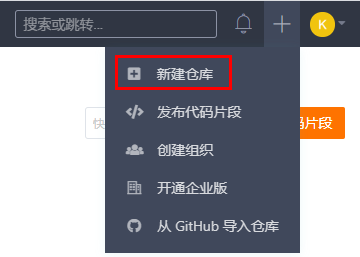
-
在新页面中点击“导入已有仓库”:
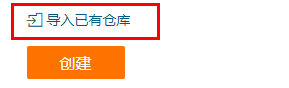
- 仓库的其它信息一概不需要填写
-
输入需要导入的Github项目的git地址,点击“创建”
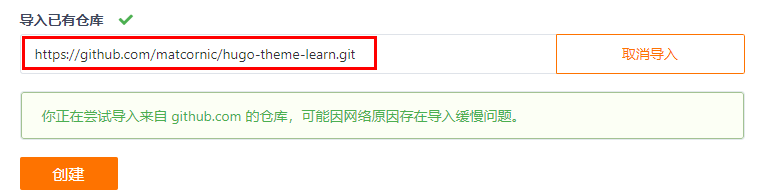
-
Gitee拉取过程的耗时因拉取项目大小而异,完成后就可以在Gitee中高速
git clone$ git clone git@gitee.com:用户名/hugo-theme-learn.git Cloning into 'hugo-theme-learn'... remote: Enumerating objects: 2317, done. remote: Counting objects: 100% (2317/2317), done. remote: Compressing objects: 100% (1017/1017), done. remote: Total 2317 (delta 1266), reused 2317 (delta 1266) Receiving objects: 100% (2317/2317), 13.42 MiB | 2.46 MiB/s, done. Resolving deltas: 100% (1266/1266), done.-
对比GitHub只有几十K/s的龟速,Gitee的总耗时少了很多
-
下载后,若无需要,删除Gitee上导入的项目仓库;若有需要,可在以后同步:

-
8、PR/MR
Pull Request(PR)和Merge Request(MR):
-
在GitHub向开源库贡献代码或者修复bug时
一般开源库不会给其他人开放push权限。
若有好想法或者发现开源库有bug时,怎么才能将自己的想法贡献给开源库呢?
- 先Fork(关联复制)一份开源库A的代码到自己的GitHub账号下(例如A1)
- 自己对于A1有完全权限,此时在A1上加入自己的代码(例如commitA)
- 发送Merge Request到原A库作者
- 原A库作者审核同意后,将commitA merge到A库代码中
-
在企业多人开发协作时 在开发产品时,通常挑选一个分支作为上线的正式版本分支(例如master或release),开发分支例如命名为develop,可能带有bug。 当多人参与同一个项目时,每个人都有Commit到master分支的权限是非常不合理的。这个时候,就可以使用Fork + PR/MR的方式来实现多人协作开发,这样协作开发效率高,问题少:
-
每个开发者先Fork一份代码到自己的账号下
-
功能完成后发PR给项目管理者
-
项目管理者Code Review后确认无误后即可进行Merge操作
-
二、Gitee
使用GitHub时,国内的用户经常遇到的问题是访问速度太慢,有时候还会出现无法连接的情况。如果希望体验Git飞一般的速度,可以使用国内的Git托管服务——码云。
2.1 基础用法
基本用法参考GitHub,码云全中文显示,应该上手很简单。
2.2 搭建图床
利用Gitee Pages服务搭建图床(托管图片),参阅:使用gitee搭建免费的图床。
-
准备工作
- 首先要有一个gitee帐户
- 然后在本地配置一下自己的SSH
- 最后本地有Git环境,用于后面图片的提交
-
在Gitee新创建一个仓库
- 是否开源:勾选“公开”
- 使用Readme文件初始化这个仓库:勾选
-
添加文件index.html(名称必须是index.html)
进入新建仓库页面,点击工具栏中的“文件”,点击“新建文件”:
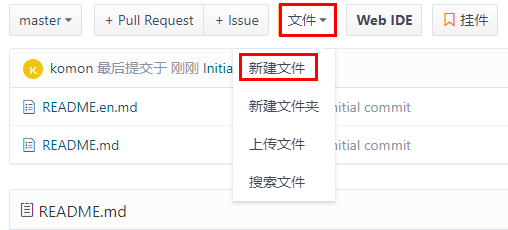
- 文件内容:
- 提交信息:必填
-
选择pages服务并启动
在仓库页面的菜单栏点击“服务”,选择”Gitee Pages”:
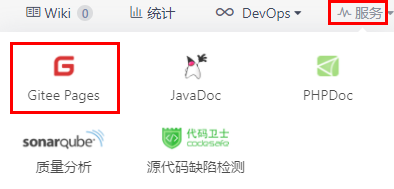
进入Gitee Pages界面后
- 部署分支:选择master
- 部署目录:可不填
-
访问生成的网站地址
已开启Gitee Pages服务后,访问page首页地址。
-
将gitee的图床仓库拉取到本地
然后将本地路径的图片目录放到本地仓库的项目路径内。
-
优化gitee page首页
- 为了首页好看,在模板之家下载了一套模板
- 自己修改了一下,删除不需要的文件
- 直接放到第6步下载的项目路径 — commit — push
-
日常使用
- 书写Markdown使用的是Typora,在编辑一篇内容时,首先会建一个文件夹,将对应的图片放到一起,在Typora中直接引用本地路径的图片地址。
- 然后等内容写好后将图片提交到gitee上,最后使用Typora的源代码模式,将内容拷贝到文本编辑器后,将本地图片地址全部替换成gitee的地址(只需要替换图片前面的路径)!
感谢您的赞赏支持:
